Så här stänger du av AutoPlay i Windows 8
Menyn AutoPlay kommer upp varje gång du lägger in en skiva eller pluggar in en USB-enhet i Windows, och strömanvändare har deaktiverat den länge. Du kan fortfarande stänga av den i Windows 8, här är hur i båda gränssnitt.
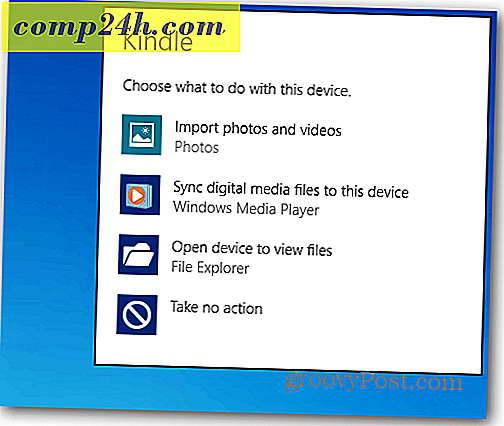
Inaktivera AutoPlay från Windows 8 Startskärm (Metro UI)
Om du är på startskärmen i Windows 8 använder du snabbtangenten Windows Key + W för att hämta fältet Inställningsökning och skriver: autoplay .

Klicka sedan på ikonen under sökresultatet till vänster på skärmen.

På nästa skärm, avmarkera Använd Använd autoplay för Alla media och Enheter och Spara.

Inaktivera AutoPlay från Windows 8 Desktop
Höger musen i skrivbordet i vänstra hörnet för att hämta den så kallade Power User-menyn, högerklicka och välj Kontrollpanelen.

Klicka sedan på AutoPlay-ikonen i Kontrollpanelen.

Då kan du avmarkera med att använda det eller aktivera det igen om du vill ha det på nytt.






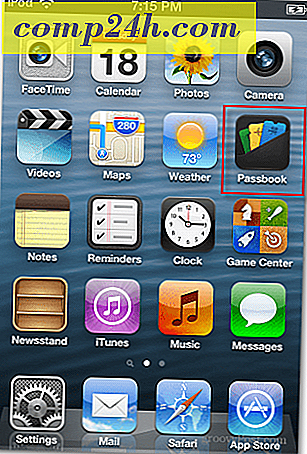
![Google Search Suggestion blir lokaliserad efter stad [groovyNews]](http://comp24h.com/img/news/165/google-search-suggestion-becomes-local-city.png)
